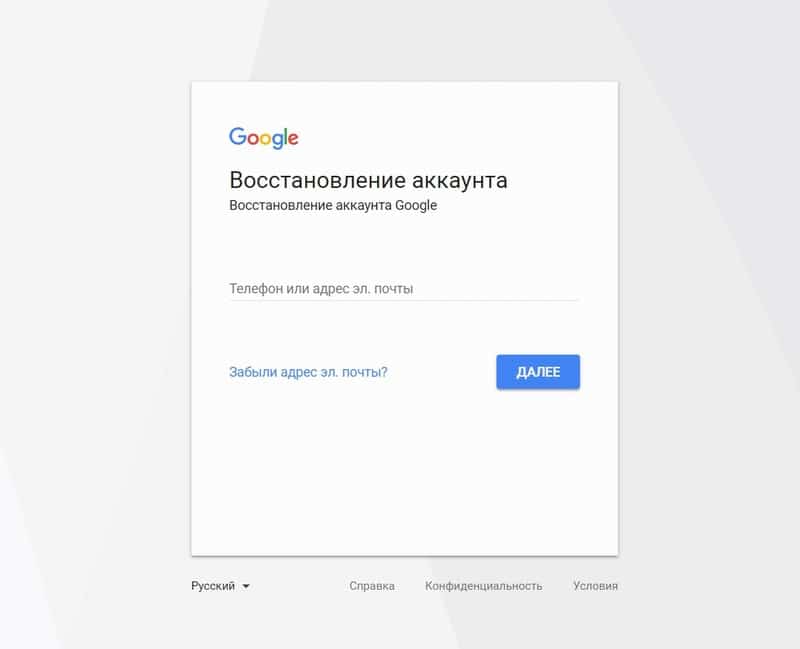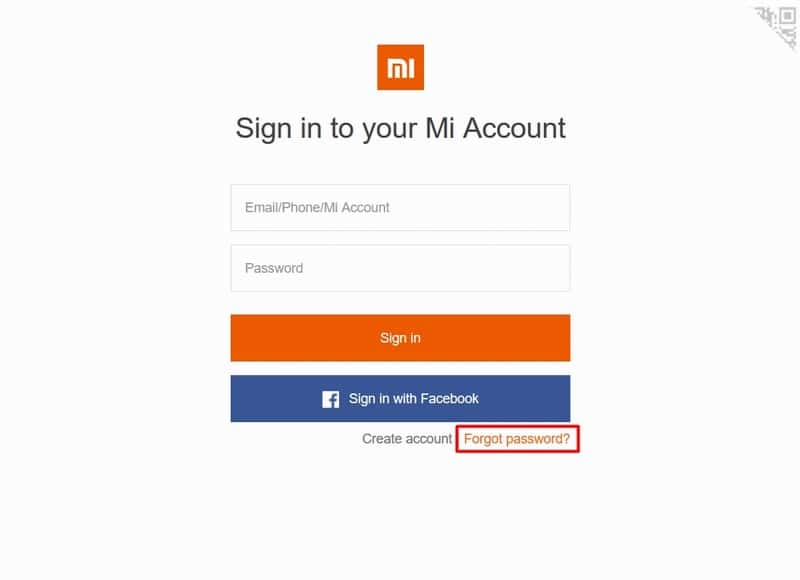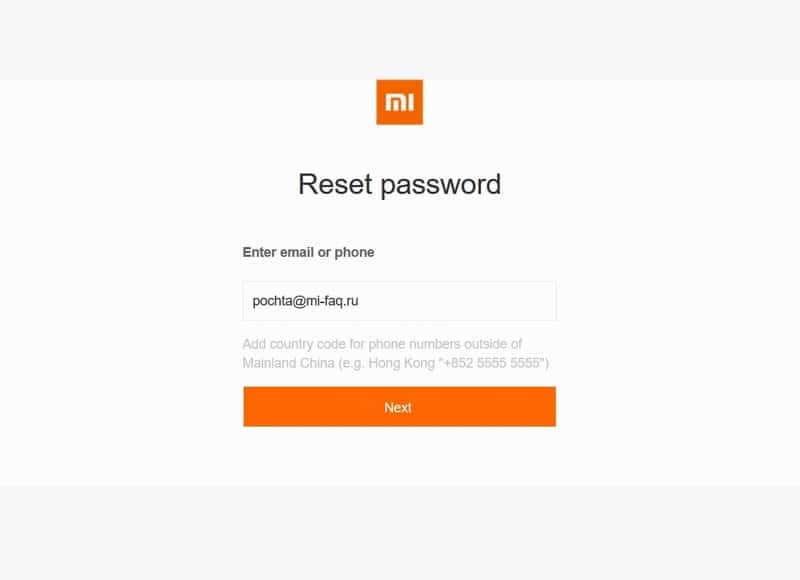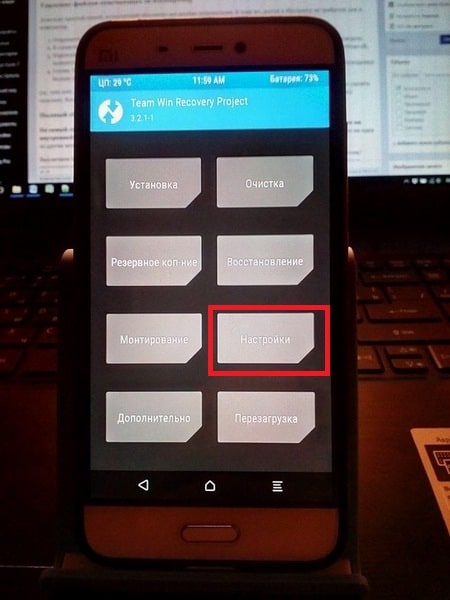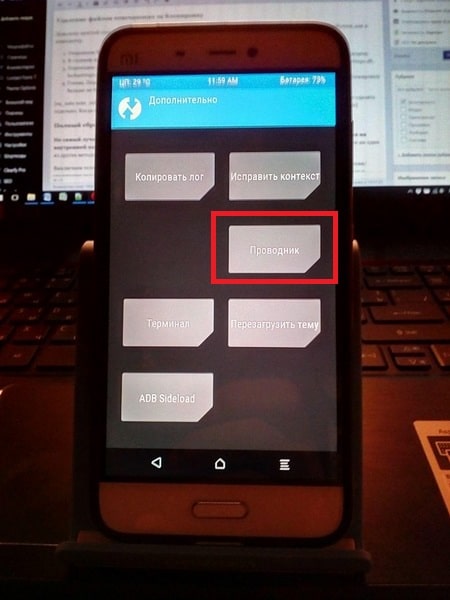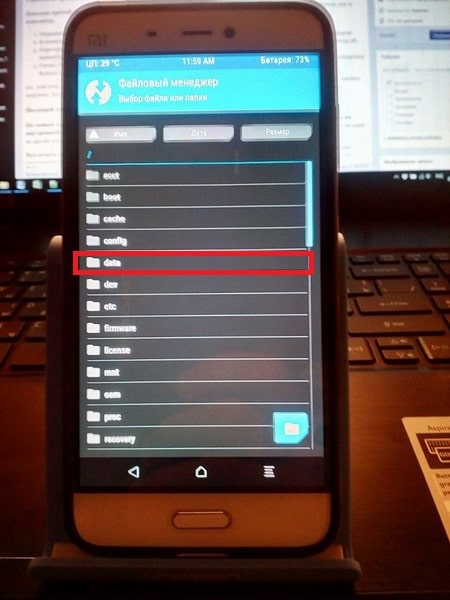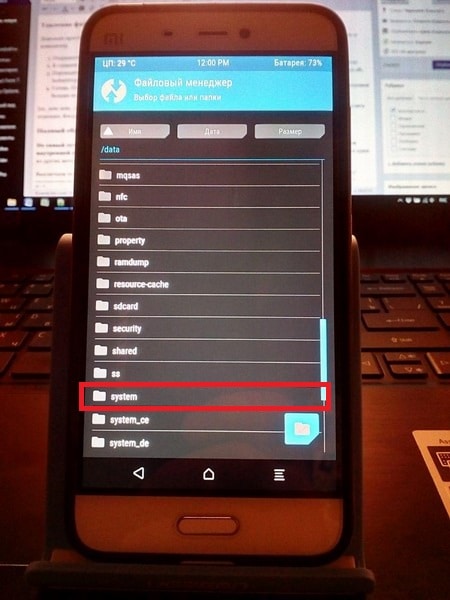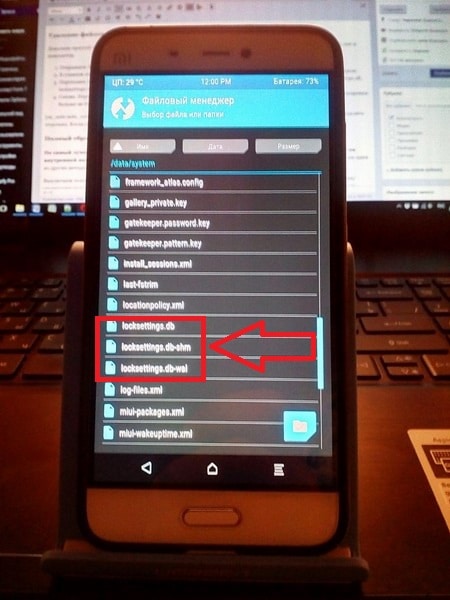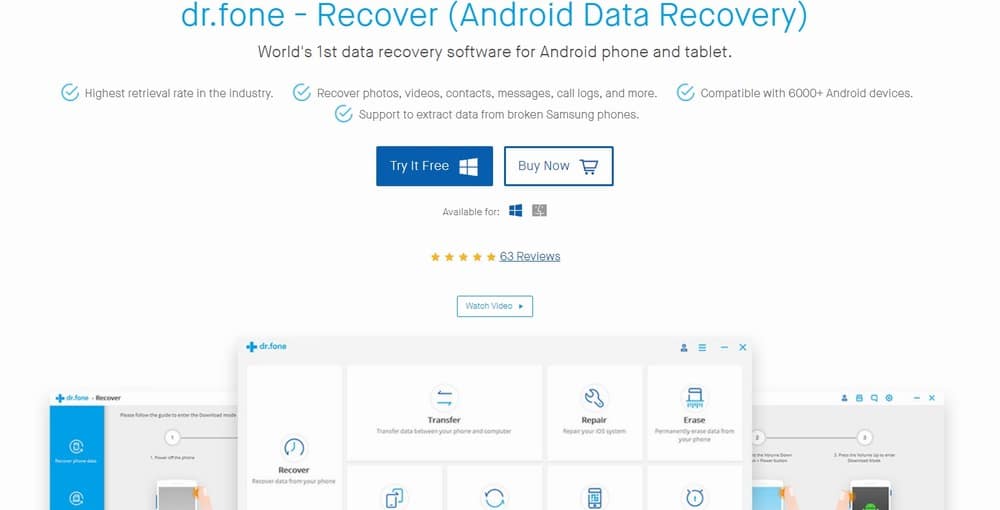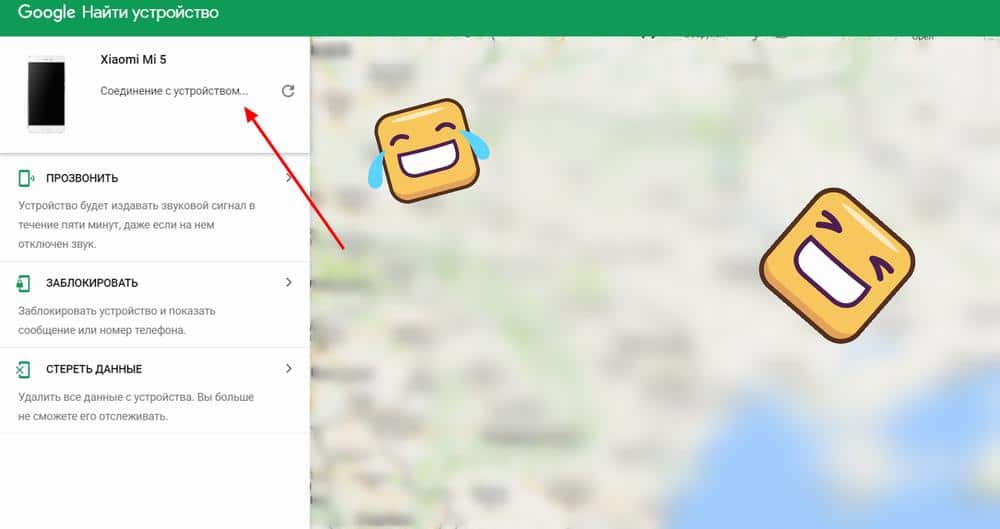- [Советы] Долой забытый пароль или пин-код экрана блокировки!
- Если после перепрошивки или автоматического обновления Xiaomi (Redmi) просит пароль от Google аккаунта, которого вы не знаете, или который не можете набрать – сработала защита FRP
- Как обойти защиту FRP на смартфонах Xiaomi с MIUI 7, 8, 9 с помощью установки стороннего приложения
- Как обойти защиту FRP на телефонах Xiaomi (Redmi) с MIUI 10 и более старшими версиями без необходимости установки сторонних программ
- Это может быть полезно:
- Как переключиться между различными методами ввода текста на смартфоне Xiaomi (Redmi)
- Как включить или отключить разделение экрана на две части на телефонах Xiaomi (Redmi)
- После обновления смартфон Xiaomi требует пароль, что делать?
- Компания Xiaomi делает хорошие смартфоны, которыми пользователи остаются довольны. Но не обходится без проблем. К примеру, типичная ситуация: после обновления смартфон Xiaomi начинает требовать пароль.
- Подбор пароля
- Обход защиты
- И еще
- Как разблокировать телефон Xiaomi, если забыл пароль
- 5 рабочих способов разблокировки телефона Xiaomi
- Восстановление пароля от Google-аккаунта
- Восстановление Mi-аккаунта
- Разблокировка через TWRP
- Удаление файлов отвечающих за блокировку
- Полный сброс настроек
- Через программу Dr.fone toolkit (Android Data Recovery)
- Сброс настроек через «Поиска телефона» от Google
[Советы] Долой забытый пароль или пин-код экрана блокировки!
warning-24841_960_720.png (6.81 KB, Downloads: 0)
2018-04-20 11:53:48 Upload
Этот способ подойдет, если в вашем телефоне есть поддержка карт памяти микро SD и поддерживается режим восстановления (Recovery Mode). Для того чтобы разблокировать Android этим способом, скачайте на ваш компьютер файловый менеджер по одной из нижеприведенных ссылок:
После этого необходимо войти на своем телефоне в режим восстановления. Это делается для каждого смартфона индивидуально, и для того, чтобы узнать, как сделать это на вашем, введите в поиске «модель_смартфона recovery mode» и выясните, как это сделать.
- Подключите ваш Android-смартфон при помощи USB к компьютеру.
- В большинстве случаев карта памяти SD должна определиться как USB-накопитель. Откройте ее в Проводнике Windows или любом файловом менеджере и скопируйте в корень карты архив с Aroma File Manager.
- Если карта не определяется, можно воспользоваться кадридером. Сейчас многие карты памяти SD продаются вместе с ним.
- Когда архив окажется на карте, войдите на смартфоне в режим восстановления.
6.jpg (286.88 KB, Downloads: 1)
2018-04-20 11:21:43 Upload
- Выберите пункт Install update from zip file → Choose zip from /sdcard и укажите путь до архива с Aroma File Manager. Программа установится и запустится прямо в режиме восстановления.
- Зайдите в настройки программы и установите пункт Automount all devices on start.
- Выйдите из режима восстановления и снова войдите в него. Повторите действие из шага »Install update from zip file → Choose zip from /sdcard».
- Теперь, используя программу, перейдите в папку: Data → System и найдите в ней файл(ы) gesture.key или password.key (getekeeper.password.key и getekeeper.pattern.key )
aroma fm.jpg (261.49 KB, Downloads: 1)
2018-04-20 11:48:40 Upload
Находим и удаляем файлы
- для версий Андроид 4.4 и ниже — gesture.key и password.key
- для версий Андроид 5 и выше — getekeeper.password.key и getekeeper.pattern.key
Далее просто перезагружаем устройство в рабочий режим и пользуемся.
В случае если при загрузке или установке нового пароля будет запрашивать старый, то для пароля просто жмем ОК
а для графического ключа вводим все что угодно
five-stars 32.png (8.84 KB, Downloads: 0)
Источник
Если после перепрошивки или автоматического обновления Xiaomi (Redmi) просит пароль от Google аккаунта, которого вы не знаете, или который не можете набрать – сработала защита FRP
В редких случаях после обновления прошивки Xiaomi (Redmi) при загрузке рабочего стола телефон делает запрос на ввод пароля от Google аккаунта. Казалось бы, ничего странного и необычного, но ваш родной пароль не подходит, а дальше смартфон вас не пускает. Получается, что вы не можете пользоваться Xiaomi, хотя обновление было совершено автоматически по воздуху, т.е. вы не устанавливали подозрительные или модифицированные прошивки. Что делать?
Если Xiaomi просит пароль – это сработала защита FRP (Android Factory Reset Protection). Но как её обойти?
Если Xiaomi (Redmi) просит пароль при включении, а вы его не знаете, то есть 3 способа решить эту проблему.
Честно, я не знаю по какой причине, но могут подойти следующие пароли:
Они подходят не всегда и не на всех моделях. Я не совсем понимаю почему они вообще работают, но есть отзывы в интернете о том, что они подошли.
Скорее всего, они вам не подойдут, поэтому переходим к действительно работающим методам.
Как обойти защиту FRP на смартфонах Xiaomi с MIUI 7, 8, 9 с помощью установки стороннего приложения
Основная проблема заключается в том, что во время запроса пароля на вход в систему Сяоми высвечивает виртуальную клавиатуру, на которой можно вводить только цифры, букв нет. Таким образом, вы не можете ввести ваш собственный пароль от Google аккаунта и войти в систему.
Как обойти защиту FRP на телефонах Xiaomi (Redmi) с MIUI 10 и более старшими версиями без необходимости установки сторонних программ
В новой версии оболочки MIUI 10 возможно произвести те же манипуляции, которые указаны в предыдущем ролике. Однако, по какой-то причине из официального магазина приложений Xiaomi была изъята программа quickshortcutmaker, с помощью которой и проходил обход защиты.
В новом методе обхода FRP вообще не нужно ничего устанавливать, все операции будут происходить только при помощи стандартных предустановленных программ.
Это может быть полезно:
Привет, меня зовут Тимур. Я с детства увлекался компьютерами и IT-Индустрией, мне это нравится, это моя страсть. Последние несколько лет глубоко увлёкся компанией Xiaomi: идеологией, техникой и уникальным подходом к взрывному росту бизнеса. Владею многими гаджетами Xiaomi и делюсь опытом их использования, но главное — решением проблем и казусов, возникающих при неожиданных обстоятельствах, на страницах сайта mi-check.ru
Как переключиться между различными методами ввода текста на смартфоне Xiaomi (Redmi)
Как включить или отключить разделение экрана на две части на телефонах Xiaomi (Redmi)
Ни в коем случае не устанавливайте никакие программы.
Это не пароль от гугл-аккаунта. Это пароль от разблокировки телефона. К сожалению его ввод разрешен только цифрами тут.
Решение взято тут:
https://ru.c.mi.com/thread-1838253-1-1.html
Следуйте инструкциям:
1. На экране выбора сети WiFi выберите свою сеть. Присоединиться.
2. Затем нажмите «изменить» и нажмите «изменить пароль».
3. Нажмите кнопку «показать пароль», затем введите 1234567 (или любой другой номер).
4. Долгий тап на номере и жми «Call». Запустится приложение “Телефон”.
5. Нажмите “Сохранить контакт”.
6. Нажмите на контакт, затем нажмите «поделиться».
7. Выберите приложение Gmail (примечание: добавление учетной записи Gmail оттуда не будет работать, попробовал это).
8. Выберите «Exchange». Введите адрес электронной почты (любой).
9. На следующем экране (выбор пароля) нажмите «выбрать», чтобы выбрать сертификат.
10. В этот момент появится экран блокировки устройства. Измените блокировку на ПИН-код.
. Вуаля .
11. Затем вернитесь к началу процесса настройки телефона и добавьте учетную запись Google без лишних вопросов.
Источник
После обновления смартфон Xiaomi требует пароль, что делать?
Компания Xiaomi делает хорошие смартфоны, которыми пользователи остаются довольны. Но не обходится без проблем. К примеру, типичная ситуация: после обновления смартфон Xiaomi начинает требовать пароль.
Явление характерно и для других случаев:
- если телефон был перепрошит;
- если осуществлялся сброс настроек до заводских.
Это гугловская защита FPR — Factory Reset Protection. Она срабатывает в штатном режиме, если одновременно сбрасывается пароль Google и само устройство.
Проблема не дает возможности пользоваться смартфоном. И её нужно решить, как можно скорее. Варианты есть. О них – далее.
Подбор пароля
Есть небольшая вероятность, что подойдет стандартный пароль. Попробуйте один из следующих вариантов:
1. Четыре единицы: 1111.
2. Шесть восьмерок: 888888.
3. Восемь нулей: 00000000.
Если пароль подошел – замечательно. Значит, никаких действий совершать больше не нужно.
Обход защиты
Главная сложность в описанной ситуации заключается в том, что смартфон предлагает ввести ПИН-код. А у пользователя может быть установлен пароль. Кто-то находчивый придумал один очень простой вариант смены пароля на ПИН-код – временно.
Для этого нужно поделиться номером телефона при помощи почтового сервиса Gmail.
Делается это так:
1. Зайдите в настройки Wi-Fi.
2. В поле выбора пароля или SSID введите номер телефона. Можно напечатать свой.
3. Долгим нажатием на цифры вызовите контекстное меню и выберите в нем «Позвонить».
4. Сохраните на странице звонков новый контакт и выберите «Отправить» — с помощью Gmail.
5. Перейдите в настройки.
6. Выберите «Управление аккаунтом Google».
Там можно легко и быстро поменять пароль на ПИН-код. Потом этот код необходимо ввести на начальном экране. И всё на этом.
Позже ПИН-код можно опять сменить на пароль, когда защита уже будет отключена.
Чем хорош этот метод:
- не нужно подключать телефон к компьютеру;
- нет необходимости использовать сторонние программы;
- всё делается за 5 минут.
Действий мало. В статье 6 пунктов, но это для того, чтобы было точно понятно, как именно необходимо действовать.
И еще
Если телефон планируется перепрошить или сделать сброс до заводских настроек, то лучше заранее отвязать устройство от аккаунта Google, чтобы проблемы не возникало.
Кому интересно быть в курсе новых статей нашего сайта, предлагаем подписаться на нашу группу в ВК. Там мы оповещаем о новых статьях.
Источник
Как разблокировать телефон Xiaomi, если забыл пароль
Для защиты личных данных довольно много пользователей ставят защитные элементы, которыми могут выступать сканеры отпечатков пальца, распознавание лица по Face ID, графические символы или стандартные пароли из букв и цифр. И именно с таким типом постоянно происходят проблемы. Забыть пароль, а особенно сложный, очень просто. Поэтому люди интересуются, как разблокировать телефон Xiaomi, если забыл пароль, и вообще возможно ли это.
К счастью, восстановить доступ к смартфону возможно и с полным сохранением всех настроек и материалов. Давайте обсудим все доступные методы.
5 рабочих способов разблокировки телефона Xiaomi
Если вы забыли пароль от графического ключа или пин-кода на самом телефоне Xiaomi — то единственным методом будет удаление всех данных. Но здесь важным моментом будет наличие доступа к подключенному Mi или Google аккаунту.
Восстановление пароля от Google-аккаунта
К сожалению, стандартный метод восстановления забытого пароля здесь не подходит, поскольку SMS с подтверждением будет приходить именно на заблокированный телефон. Да и даже если вы авторизированы на ПК уже долгое время без введения пароля, при попытке сменить его в разделе «Безопасность и вход» потребуется введение старого пароля, то есть, забытого.
Но один метод есть. Компания Google все же предвидела такую ситуацию, когда и пароль забыт, и номер телефона неактивен. Для этого переходим к инструкции по восстановлению доступа от Google-аккаунта.
И как можно точнее отвечаем на несколько поставленных вопросов. Например, введите пароль, который помните и т. д. Необходимо также указать адрес электронной почты, на которую придет письмо с подтверждением, что вы точно являетесь владельцем аккаунта, и вам разрешат сменить пароль без телефона.
Восстановление Mi-аккаунта
Здесь все немного проще, но и вариантов восстановления гораздо меньше. Единственный способ – восстановление через номер телефона или электронную почту, привязанную к аккаунту.
- Заходим на официальный сайт id.mi.com чтобы разблокировать устройство.
- Нажимаем на «забыл пароль» от своей учетной записи.
- Теперь подтверждаем сброс пароля и вводим привязанную почту или номер.
- В нашем случае вбиваем адрес эл. почты, кликаем «send» и верно вводим капчу.
- Теперь открываем пришедшее письмо с кодом, вставляем его в специальную графу и нажимаем «submit» . Далее попадаем в окно, где требуется придумать новый пароль.
Если письмо не пришло, тщательно проверьте папку «Спам», «Входящие», и если там его нет, а прошло уже больше 5 минут – повторите запрос на отправку сообщения.
К электронной почте вы должны иметь доступ на компьютере. Если она находится только на телефоне, а ПК под рукой нет, или же вы не помните данные от нее – ничего не получится.
В случае,если получить код безопасности вы не можете ни на почту, ни на смартфон, нужно обратиться в официальную службу поддержки Xiaomi (адрес электронной почти поддержки). Пишите письмо только на английском языке, можете воспользоваться онлайн-переводчиком.
Вышеприведенный метод не восстанавливает доступ к самому телефону, он только сбрасывает пароль от Mi-аккаунта. Чтобы восстановить доступ к самому Xiaomi — нужно писать в поддержку, так данные не удаляться. Если важных данных нет — сбрасывайте все настройки через Recovery. Будьте также готовы ввести пароль от Mi-аккаунта при первом включении. Именно для этого мы и восстановили пароль по инструкции выше.
Обращение рассматривается в течение нескольких дней, и для успешного решения часто требуются данные, подтверждающие, что аккаунт, и вообще устройство принадлежат вам: фирменная упаковка, чек с покупки, imei телефона. Если же ничего не помогло, единственным выходом остается удаление Mi-аккаунта.
Разблокировка через TWRP
TWRP по праву считается лучшим сторонним рекавери, которое помогает гораздо «глубже» настраивать смартфон, устанавливать кастомные прошивки, да и в общем иметь прямой доступ к ядру операционной системы.
Удаление файлов отвечающих за блокировку
Довольно простой способ, оставляющий абсолютно все данные нетронутыми. К тому же, доступ к Интернету не требуется, как и компьютер.
- Открываем Recovery (у меня меню на русском, поэтому все пункты сопровождаю картинками);
- В главном меню открываем пункт под названием «Advanced» и «File Manager», выступающий файловым менеджером;
- Переходим в системные папки, а именно «data» – «system» и удаляем 5 файлов — gesture.key, password.key, locksettings.db, locksettings.db-wal и locksettings.db-shm.
- Готово. Переходим в корень меню и нажимаем «Reboot». Сделано. При следующем включении смартфона экран блокировки больше не будет вас беспокоить, и вы свободно сможете пользоваться девайсом.
Для удаления используем кнопки «Delete» и «Back», при этом каждый файл необходимо удалять отдельно. Когда проделали эти несложные действия, завершаем операцию с помощью перезагрузки устройства.
Полный сброс настроек
Используя сброс настроек через рекавери можно удалить забытый графический ключ. Но нужно помнить что все настройки автоматически возвращаются до заводских, а информация на внутренней памяти бесследно удаляется. Частично спасти ситуацию может только подключенная SD-карта. Но если ни один из других методов не помог, это, к сожалению, единственный выход.
Выключаем телефон и переводим его в режим рекавери стандартным способом: зажимаем кнопку включения и уменьшения/увеличения громкости. Как только появляется логотип, кликаем на «Recovery». Если пункты не перелистываются с помощью сенсорных жестов, используем механические клавиши на телефоне.
Нажимаем на «wipe data/factory reset», далее подтверждаем, кликая «Yes». Как только очистка всех данных закончится, перезагружаем смартфон: «reboot system».
Доступ к телефону вы получите без проблем, но свои материалы, увы, потеряете.
Через программу Dr.fone toolkit (Android Data Recovery)
Специально разработанная утилита, помогающая снимать практически все виды экранной блокировки. Данные не удаляет, вот только требует подключение к Интернету и доступ к ПК. Как только инструмент будет установлен на компьютер, выполняем несколько несложных махинаций:
- Скачиваем программу с сайта разработчика https://drfone.wondershare.com/android-data-recovery.html
- Открываем Dr.fone и соединяем смартфон с ПК, используя USB-шнур.
- На экране находим надпись «Снятие блокировки экрана», нажимаем на нее.
- Опять переводим телефон в режим рекавери, как и в вышеприведенном варианте, дожидаемся окончания процесса, в котором загружаются файлы восстановления. Через пару минут вы уже получите свободный доступ к устройству.
Сброс настроек через «Поиска телефона» от Google
И самый последний в нашей статье способ, прекрасно подходивший новичкам и неопытным пользователям. К сожалению, все данные тоже удаляются, но если нет желания осваивать работу с TWRP – это один из лучших вариантов.
Все, что нам понадобится – это мобильный интернет или Wi-Fi, другой, не заблокированный телефон или компьютер.
- Для начала переходим на сервис Find My Device от Google.
- Теперь входим в тот Гугл-аккаунт который был привязан к смартфону.
- Сайт автоматически начнет поиск всех доступных устройств связанных с этой учетной записью.
- Далее выбираем раздел «Стереть данные» – «Ок», и готово. Смартфон полностью вернется к заводскому виду.
Обратите внимание! После сброса от вас потребуют ввод пароля от аккаунта при первом включении телефона.
Источник